Реклама
Ако сте мајстор за рачунаре (пошто сте овде, постоји прилично добра шанса да сте), онда сте вероватно упознат са следећим страшним призором: Завршили сте један од својих пројеката, а управо сте поновно покренуто. Дочека вас црни екран са речима ситним белим словима, „Неважећа табела партиције!„Страшно је јер ће то достићи вашу машину током дизања.
Погледајмо тачно шта је табела партиција и зашто је важно водити рачуна приликом конфигурисања дискова вашег рачунара.
Све о хард дисковима
Да бисте лакше разумјели партиције, корисно је разумјети медије: чврсти диск.
Анатомија чврстог диска
Руковање погонима заснован је на оригиналној конструкцији тврдих дискова. (Иако модерни ССД-ови нису изграђени на овај начин, имају исти формат.) Ови дискови су се састојали од једне или више плоча магнетног материјала. Плоче се врте преко руке (за разлику од иглене руке снимача), која се такође креће напред-назад преко радијуса диска. Рука не само да чита дискове, већ и магнетизује (тј. Пише податке).
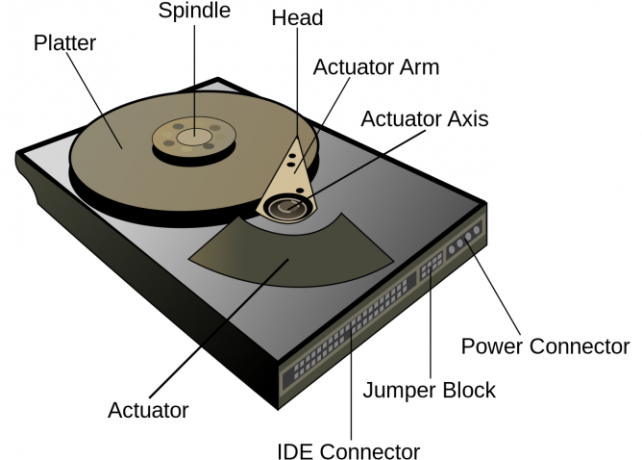
Спремање података на тврде дискове
Кружне плоче тврдог диска су подељене у нумереили кружним деловима око диска. Кад диск има више плоча, такви се такође зову цилиндри, пошто су тродимензионални. Сектори су сегменти кружне стазе, при чему сваки сектор садржи одређени број бајтова података (првобитно 512, у новије време чак 4.096). Овај претходни чланак Који су лоши сектори и како их можете поправити? [Део 1]Који су ти лоши сектори? Да ли је ово знак да ће ваш погон угристи прашину? Да ли се ови сектори могу поправити? Опширније садржи неке сјајне детаље о начину на који се подаци заиста спремају (сектори су на доњој слици означени са „Б”).
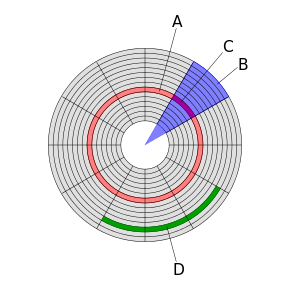
Али за нашу тренутну сврху, довољно је знати да се датотеке шире у тим секторима. Када сачувате датотеку, ваш оперативни систем започиње уписивање података на тврди диск један сектор по један све док га у потпуности не сачувају. Када касније отворите датотеку, крак ће читати ове секторе један по један док се датотека поново не учита. Ако су сектори лоцирани заједно, они се састоје од блока. Управо ти блокови Виндовс покушава да реорганизује када дефрагментација 3 одлична корисна програма за дефрагање и зашто вам је потребно да се дефрагментирате у 2012. годиниПриступ датотекама са тврдог диска је корак који ограничава брзину у раду са рачунаром. Чврсти дискови су некада били главни боци, а фрагментација података их је још успорила. Са... Опширније се одвија тако да су сектори који се односе на исту датотеку блиско повезани.
Форматирање тврдог диска
Али када ваш оперативни систем приступи секторима диска, све што види је нула и нула. Морате да обавестите ОС како тумачити оне као датотеке и фасцикле.
Сваки оперативни систем на свој начин чува податке на тврдом диску - овај формат се назива а систем датотека. На пример, користи се оригинални Виндовс систем датотека Датотеке за доделу датотека Како преобликовати погон ФАТ32 у НТФС - и предности његовог обављањаМожда то не знате, али избор правог датотечног система за ваше дискове је заправо прилично важан. Иако је главна идеја свих датотечних система иста, постоји много предности и недостатака у односу на сваки ... Опширније (ФАТ) за чување података о свим директоријумима и датотекама на диску. Те информације су се налазиле у почетним секторима тврдог диска и ако су на било који начин оштећене, не бисте могли приступити својим подацима (без помоћи). Супротно томе, систем датотека датотека Линук ект3 користи мало сажетака сектора који садрже податке о датотекама иноде, које су распоређене на диску. Ако је листа тих инодера оштећена, корисник може покренути услужни програм да га поново изгради (будући да сами чворови и даље постоје).
Системи датотека се односе на партиције диска. У прошлости су дискови долазили са само једном партицијом, али многи данас садрже више. Те додатне партиције могу, на пример, држати произвођачеве произвођаче слика за опоравак 4 начина за ресетовање фабрике на рачунар са системом Виндовс 10Желите знати како фабрички ресетовати рачунар? Показујемо вам најбоље методе за ресетовање Виндовс рачунара помоћу система Виндовс 10, 8 или 7. Опширније за машину. Доња слика приказује чврсти диск с више партиција различитих типова.
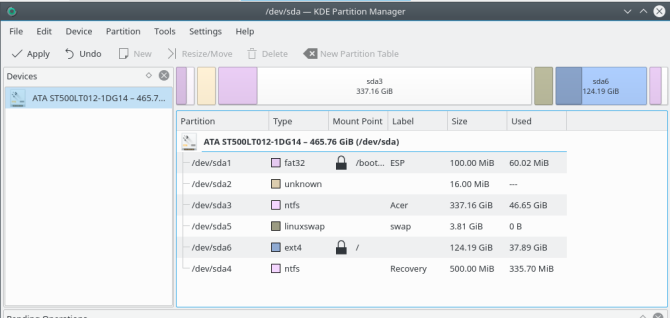
Врсте преградних табела
Табела партиција затим описује како су нула и оне подијељене на партиције и који датотечни систем партиције користе. Наоружан овим информацијама ОС може правилно да протумачи секторе диска, разуме који од њих садрже ваше датотеке и чита их како бисте се могли дивити селфијима ваше мачке. Без ове информације, при покретању боотлоадер ће гледати више милиона битова, не знајући где се налази ОС. А уређај за пуњење уређаја није у обичају да гледа око себе. Једноставно ће одустати од кратке, мрзовољне поруке.
Ваша машина ће вероватно већ имати једну од следећих типова партиционе табеле:
- ГПТ (ГУИД табела партиције)
- МБР (Мастер Боот Рецорд)
- АПМ (Аппле партитион Мап)
- БСД Дисклабелс
Каква је онда сврха овог чланка ако је табела партиције већ тамо? Па, постоје случајеви када ћете морати да модификујете уносе у табели партиција или их чак уклоните и почнете испочетка.
Када мењате партиције и / или табеле партиција?
Није препоручљиво шалити се са партицијским таблицама ваших дискова осим ако стварно нисте требати урадити тако. Јер сваки пут када то учините, постоји шанса да крене по злу. Следећи одељци описују случајеве у којима га можете мењати а да нисте ни свесни.
Инсталирате алтернативни оперативни систем
Ако сте непоколебљиви Линук фан, без обзира на ОС који се испоручује у комплету са вашом новом машином, избрисаћете је. А кад то учините, инсталатер ће вас питати коју партицију желите да користите. Измениће ИД партиције коју одаберете у Линук, ажурирајући табелу партиција. Сада, при следећем покретању машине, тражиће Линук кернел коме ће пренети контролу.
Промените или мењате постојећу партицију
Табелу партиција такође ћете променити ако мењате величину, преименујете или форматирате било коју партицију система. Чак и ако мењате само име (налепницу) партиције као што је приказано на слици испод, и даље пишете податке у табелу партиција. Стога рискирате да се ажурирање табеле партиција поквари, остављајући вас на цједилу.
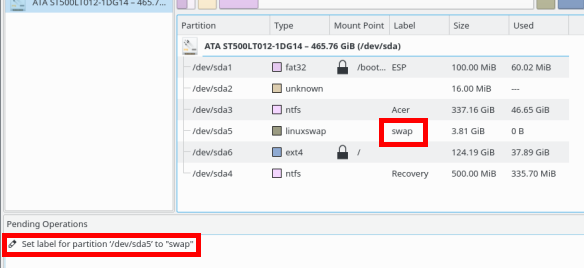
Враћате клон копију свог диска
Ако користиш алат за клонирање диска Како се Цлонезилла користи за клонирање вашег Виндовс хард дискаЕво свега што треба да знате о томе како да користите Цлонезилла за клонирање вашег тврдог диска на најлакши начин. Опширније да бисте направили сигурносну копију уређаја, можда можете да пишете партиције директно на чврсти диск (уместо да синхронизујете или копирате датотеке једну по једну). У овом је случају важно провјерити да ли се партиција подудара са оним у таблици партиција. Обично нећете имати проблема ако клонирате цео возити, јер ће ово укључивати и табелу партиција. Али ако клонирате само појединачне партиције, приликом враћања можда враћате партицију која не одговара величини или датотечном систему која је наведена у табели партиција.
Како избјећи проблеме са таблицом партиција
Најлакши начин да се избегну ови проблеми је клонирање читавог диска приликом попуњавања резервне копије. ти су правите редовне резервне копије, зар не? Када обновите диск, заправо враћате свој диск, помало, на тачно исти начин као што је био раније.
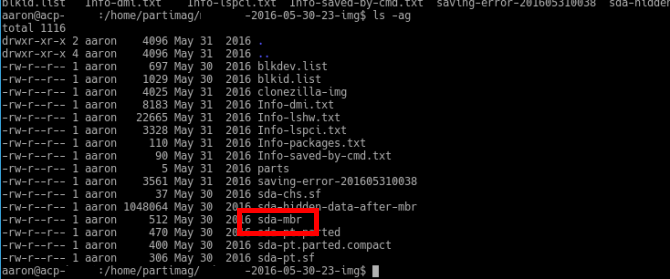
Али можда требате оптимизујте резервне копије 6 апликација и трикова за оптимизацију сигурносних копија система ЛинукЗабринути због сигурносног копирања података у Линуку? Забринути сте због коришћења дд или само желите ствари учинити што једноставнијим? Ови савети ће вам помоћи да направите израду резервних копија које не троше залихе. Опширније (нпр. јер немате простора за клонирање читавог погона). У том случају провјерите да ли радите и сигурносну копију партицијске таблице. То је обично опција у програмима за клонирање (слика изнад приказује резервни МБР) створена помоћу Цлонезилла Како се Цлонезилла користи за клонирање вашег Виндовс хард дискаЕво свега што треба да знате о томе како да користите Цлонезилла за клонирање вашег тврдог диска на најлакши начин. Опширније ). Ипак је мало мање поуздан од клонирања читавог погона. У међувремену, нико не спречава да се побрка са конфигурацијом погона.
Друга опција је да дизајнирате сигурносне копије тако да не зависе од тачних партиција. Уместо тога, пронађите начин да направите сигурносну копију сваког елемента вашег система (ОС, програми, подаци, конфигурације) појединачно. Затим их можете вратити у систем са другачијом схемом партиција. На пример, претпоставимо да имате Виндовс систем. ОС и програми се налазе на Ц: погону, а ваши лични подаци на Д: погону (две одвојене партиције). Ако касније морате обојицу вратити на Ц: погон нове машине, и даље сте у реду. Барем су сви ваши подаци нетакнути.
Пазите на преградну таблицу
Табела партиција је осетљиви критеријум. Пре него што предузмете било коју од горе наведених активности, обавезно направите резервну копију. Двије различите врсте су још боље (нпр. Једна клонска копија диска, с појединачним сигурносним копијама ваших програма, поставки и датотека). Један мали погрешан корак може да остави ваш систем у стању без покретања, уз мало наде да ће моћи да се поврати ваши подаци.
Да ли сте икада видели неку од горе наведених грешака? Или можда имате чврсту стратегију резервног копирања? Обавестите нас о свом искуству (или не) таблице партиција у коментарима испод!
Аарон је био технолошки висок као пословни аналитичар и руководилац пројеката већ петнаестак година и скоро одавно је био лојалан корисник Убунту-а (од Бреези Бадгер). Његова интересовања укључују отворени извор, мале пословне апликације, интеграцију Линука и Андроид-а и рачунарство у обичном текстуалном режиму.


